IPadissa on oltava joitain monimutkaisia ongelmia, jotka sinun on asetettava iPad palautustilaan. Tässä artikkelissa puhumme pääasiassa syistä, miksi sinun on siirryttävä palautustilaan iPadille, sekä tehokkaista tavoista päästä ja poistua siitä.

1. Voit purkaa iPadin vankilaan.
2. Päivitä iOS-versio ja iPad jumittuu jatkuvalle uudelleenkäynnistyspiirille.
3. Palauta iPad varmuuskopiotiedostoista, ja prosessi epäonnistuu.
4. iTunes ei tunnista iPadia, kun liität sen.
5. Päivitä iOS-beetaversiosta.
6. Haluat poistaa kaikki tiedot, jotta iPad käynnistetään alusta alkaen.
7. Käynnistä iPad tai iPad jumissa Apple-logolla. (iPad tarttui Apple-logoon? Tämä tapa voi auttaa.)
...
Jos haluat asettaa iPadisi palautustilaan muista kuin edellä mainituista syistä, jatka lukemista.
Huomautuksia:
Palautustila iOS-laitteille, kuten iPhone X / 8/7 / SE / 6s Plus / 6s / 6 Plus / 6 / 5s / 5c / 5 / 4S, iPad Pro / Air 2 / mini 4, iPod Touch ja muut, eroaa DFU mode (Kehitysohjelmistopäivitys). DFU-tila ohittaa käynnistyslaitteen, jonka avulla voit päivittää laiteohjelmiston. Lisäksi kun asetat iPadin / iPhone / iPodin palautustilaan, iTunes-logo ja USB-kaapeli näkyvät näytöllä ja osoittavat, että olet kytkenyt iOS-laitteen iTunesiin. Kun siirryt DFU-tilaan, se pysyy mustalla näytöllä.
1. Irrota ensin iPad tietokoneesta / Macista.
2. Käynnistä iTunesin uusin versio tietokoneellasi / Macilla.
3. Paina "Koti" ja "Virta" -painikkeita noin 10 sekunnin ajan, kunnes näyttö muuttuu mustaksi.
4. Vapauta "Virta" -painike ja pidä "Koti" -painiketta painettuna.
5. Liitä iPad PC / Mac-tietokoneeseen USB-kaapelilla.
6. iPad näyttää iTunes-kuvakkeen ja USB-kaapelin näytöllä.
7. iTunes tunnistaa iPadisi automaattisesti ja vie sen sitten palautustilaan.
Jos haluat poistaa iPadin palautustilasta, toimi seuraavasti:
1. Irrota iPad tietokoneesta / Macista.
2. Pidä "Koti" ja "Virta" -painikkeita painettuna, kunnes iPad sammuu.
3. Vapauta "Apple Home" -painike ja käynnistä iPad painamalla "Power" -painiketta.
4. Kun näet Apple-logon uudelleen näytöllä, vapauta painike. iPad käynnistyy ja poistuu palautustilasta.
Vinkki:
Varmista, että iPadisi akku on yli 20%.
Jos iPad on edelleen kiinni palautustilassa, sinun on asennettava iOS-laiteohjelmisto uudelleen.
Riippumatta siitä, käytetäänkö Mac- tai Windows 10/8/7 / XP / Vista -tietokonetta, palautusmoodin käyttäminen iPadin / iPhone / iPodin palauttamiseksi on samoja vaiheita, ja se on sama kaikissa iTunes-versioissa.
Jos kaikki iPadin tiedot ovat poissa käytöstä, kun olet palauttanut iPadisi normaaliksi, sinun pitäisi tietää, kuinka nämä tärkeät tiedostot palautetaan iPadiin.
1. Käynnistä iTunes PC / Mac-tietokoneessa.
2. Kytke iPhone PC tai Mac USB-kaapelilla.
3. Napsauta yläluettelon "Tiedosto" -painiketta ja valitse "Laitteet".
4. Napsauta "Palauta varmuuskopiosta ..."
5. Valitse palautettava varmuuskopio ja napsauta sitten Palauta-painiketta.
Muutama minuutti myöhemmin kaikki iTunes-varmuuskopiotiedostot kopioidaan iPadiin.
1. Sammuta iPad.
2. Liitä iPad PC / Mac-tietokoneeseen USB-kaapelilla ja käynnistä iTunes.
3. Paina "Koti" -painiketta.
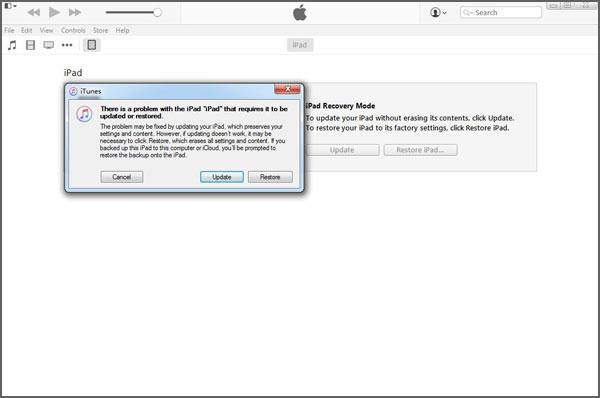
Kun näet "iTunes" -logon ruudulla, vapauta "Koti" -painike. Sitten siirryt "iPadin palautustilaan" ja voit palauttaa iPadisi napsauttamalla "Palauta iPad ..."
4. Kun näet "iTunes" -logon ruudulla, vapauta "Koti" -painike. Sitten siirryt "iPadin palautustilaan", napsautat "Palauta iPad ..."
Valitse sopiva varmuuskopio ja voit kopioida varmuuskopiotiedostot iPadiin.
Jos et varmuuskopioinut iPad-tietoja iTunesissa usein tai jos varmuuskopio ei sisällä kaikkia arvokkaita tietoja, jotka haluat siirtää iPadille, mitä teet? Tässä suosittelemme ammattilaista iPadin tietojen palautus auttaa sinua palauttamaan kaiken arvokkaan tiedon. Lataa ensin ja asenna se tietokoneellesi.
Vaihe 1Käynnistä tämä iPad-tiedostojen palautusohjelmisto tietokoneellasi / Macilla ja liitä iPad siihen USB-kaapelilla.

Vaihe 2Se tunnistaa laitteen automaattisesti. Valitse "Palauta iOS-laitteesta" ja napsauta "Aloita skannaus" -painiketta skannataksesi iPad-tiedot.
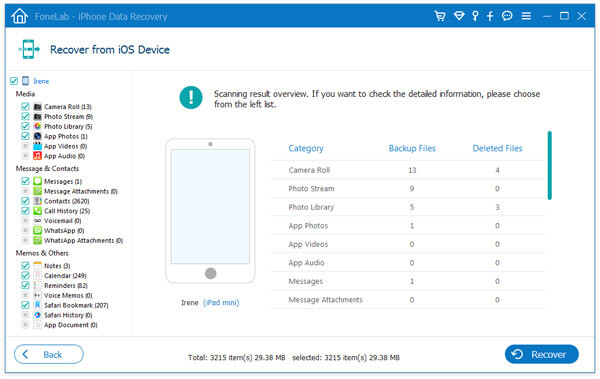
Vaihe 3Jonkin ajan kuluttua kaikki tyyppiset iPad-tiedot luokitellaan luokkiin ja näytetään käyttöliittymässä.
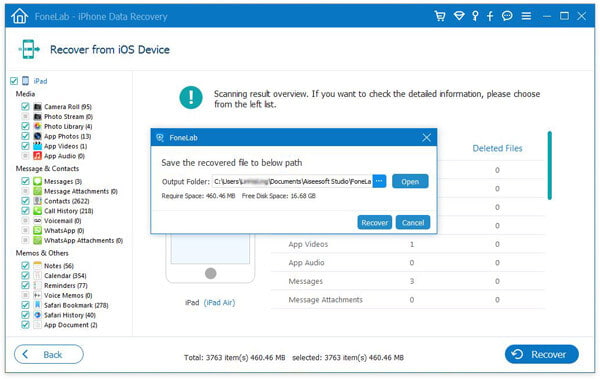
Vaihe 4Valitse tiedot, jotka haluat palauttaa, ja napsauta "Palauta" -painiketta palauttaaksesi iPad-tiedostot.
1. Tällä menetelmällä voit helposti palauttaa iPadisi ja varmuuskopioida tärkeät tiedot PC / Mac-tietokoneeseen.
2. Tämän ohjelman avulla voit myös palauta iPad-tiedot iTunesista ja iCloud-varmuuskopiosta.
Voit siirtyä iPadin palautustilaan ja poistua siitä helposti yllä olevien menetelmien avulla. Mutta joskus iPadisi on vain jumissa palautustilassa eikä vastaa, mitä sinun pitäisi tehdä? Tässä suosittelemme ammattilaista iOS-järjestelmän palauttaminen auttaaksesi iPadia poistumaan palautustilasta. Ensinnäkin voit ladata sen ilmaiseksi tietokoneellesi.
Vaihe 1Käynnistä iOS-järjestelmän palauttaminen

Käynnistä tämä ohjelmisto tietokoneellasi ja liitä iPad siihen USB-kaapelilla. Valitse esikatseluikkunasta "iOS System Recovery". Napsauta sen jälkeen "Käynnistä" -painiketta. 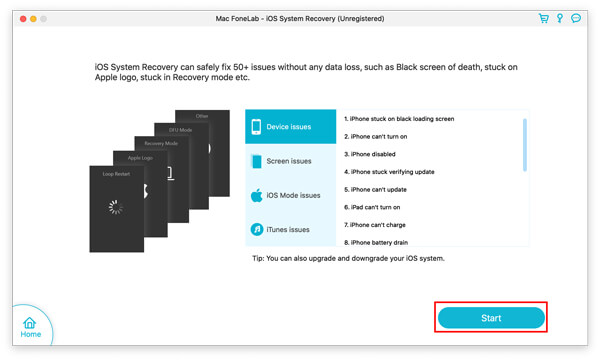
Sitten iOS-järjestelmän palautustyökalu havaitsee, että iPad on palautustilassa automaattisesti.
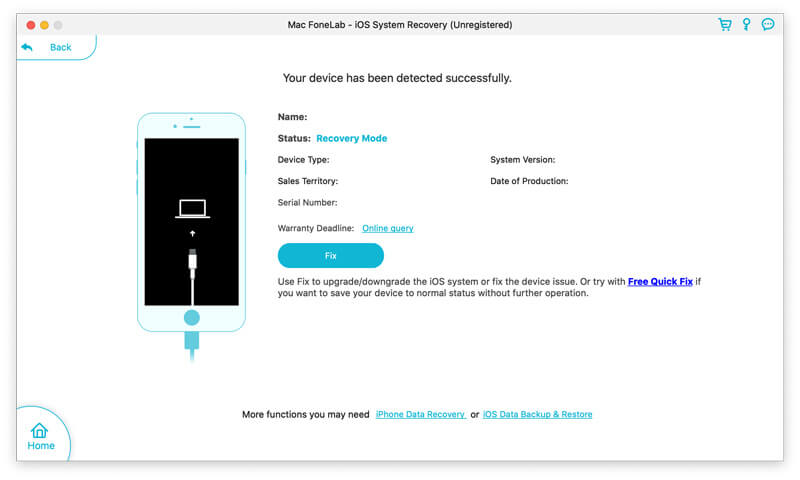
Vaihe 2Valitse korjaustila
Napsauta tässä kohtaa "Korjaa" ja valitse korjaustila "Normaalitila" tai "Edistynyt tila" tarpeidesi mukaan.
Tässä meidän on valittava vain "Normaali tila".
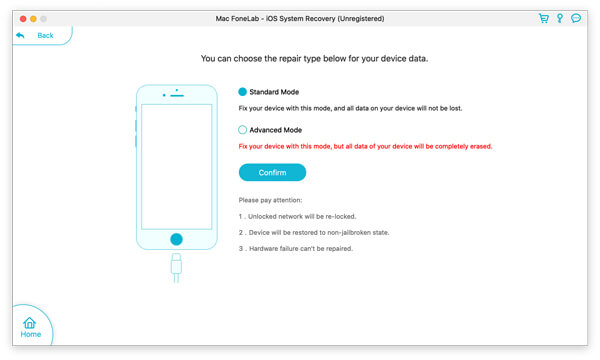
Vaihe 3Poistu iPadin palautustilasta
Sitten sinun on valittava oikea iPad-malli ja napsauttamalla "Korjaa" ladataksesi korjatun laitteen vakaasti ja poistumalla iPadista automaattisesti.
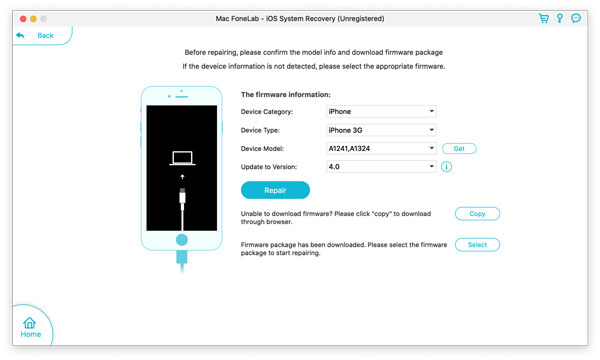
Lukemisen jälkeen artikkeli toivomme saavasi alustavan käsityksen iPadin / iPhonen / iPodin palautustilasta. Ja jos haluat asettaa iOS-laitteen palautustilaan tai pois siitä, voit kokeilla yllä mainittuja menetelmiä. Kun haluat palauttaa tai varmuuskopioida tärkeät tiedostosi, voit myös käyttää erinomaista tietojen palauttamistyökalua ongelman ratkaisemiseen.
Yksi asia, sinun tulee huomata, että iPadin asettaminen palautustilaan ei ole 100%: n menestys jokaiselle, koska kaikki eivät voi käyttää prosessia oikein. Joten tietojen menetyksen välttämiseksi suosittelemme sinua varmuuskopioi ensin iPad.
Voit oppia vaiheet alla olevasta videosta:

